Win11重装系统教程详解
时间:2025-09-26 22:06:52 118浏览 收藏
偷偷努力,悄无声息地变强,然后惊艳所有人!哈哈,小伙伴们又来学习啦~今天我将给大家介绍《Win11恢复出厂设置教程》,这篇文章主要会讲到等等知识点,不知道大家对其都有多少了解,下面我们就一起来看一吧!当然,非常希望大家能多多评论,给出合理的建议,我们一起学习,一起进步!
可通过“重置此电脑”、WinRE或厂商工具恢复Windows 11出厂设置。首先,使用“设置”中“恢复”选项可选择保留文件或删除全部内容并重新安装系统;其次,若系统无法启动,可通过强制关机三次进入WinRE执行相同重置操作;最后,品牌机如戴尔、联想等可利用专用按键进入厂商恢复模式,还原至原始出厂状态,包含预装驱动与软件。
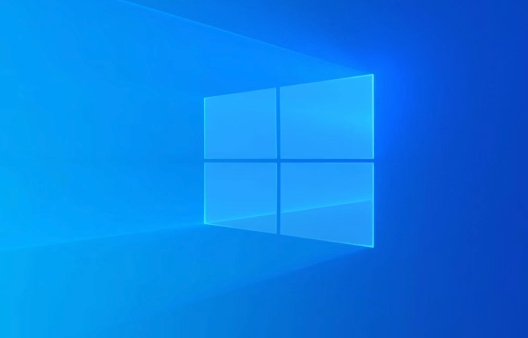
如果您希望将Windows 11系统恢复到初始状态,以解决运行缓慢、软件冲突或准备出售设备等问题,可以通过多种方式执行恢复出厂设置操作。此过程将重新安装Windows并清除部分或全部数据,具体取决于您的选择。
本文运行环境:Dell XPS 13,Windows 11 家庭版。
一、使用“重置此电脑”功能
这是Windows 11内置的标准恢复方法,允许您在保留个人文件或完全清除所有内容之间进行选择,适用于能够正常进入系统的场景。
1、按下 Win + I 快捷键打开“设置”应用。
2、在左侧菜单中选择“系统”,然后点击右侧的“恢复”选项。
3、在“恢复选项”区域找到“重置此电脑”,点击“初始化电脑”按钮。
4、根据需求选择恢复模式:保留我的文件(仅删除应用和设置)或删除所有内容(彻底清除所有数据)。
5、如果选择“删除所有内容”,可进一步选择“本地重新安装”或“云下载”。本地重新安装使用设备上的现有文件,速度快但可能缺少最新更新;云下载从微软服务器获取最新系统镜像,确保系统为最新版本。
6、确认所有选项后,点击“下一步”并再次确认操作,系统将开始准备重置,完成后自动重启并进入安装流程。
二、通过Windows恢复环境(WinRE)重置
当系统无法正常启动时,可以强制触发Windows恢复环境来执行重置操作,该方法不依赖于操作系统能否加载。
1、在开机过程中,当看到Windows徽标出现时,长按电源键强制关机,重复此操作三次,系统将自动进入恢复环境。
2、在“选择一个选项”界面中,点击“疑难解答”。
3、进入“高级选项”菜单,选择“重置此电脑”。
4、后续步骤与方法一相同,选择“保留我的文件”或“删除所有内容”,并决定安装方式(本地或云端),最后确认并开始重置。
三、使用品牌厂商的一键恢复系统
部分品牌电脑(如联想、戴尔、华硕等)预装了制造商提供的恢复工具,可通过特定按键组合或专用分区快速恢复至出厂状态,通常会包含原始驱动和预装软件。
1、关机状态下,查找设备上的恢复按键。例如,联想电脑通常使用Novo按钮(一个小孔),而戴尔电脑可能需要在开机时按住 F8 或 F12 键。
2、使用回形针按压Novo按钮或按下指定热键,启动后选择进入“系统恢复”或“一键恢复”模式。
3、在厂商提供的恢复界面中,选择“从初始备份还原”或类似选项,该操作将把系统恢复到首次开箱时的状态。
4、按照屏幕提示完成恢复过程,期间请确保设备连接电源,避免因断电导致恢复失败。
好了,本文到此结束,带大家了解了《Win11重装系统教程详解》,希望本文对你有所帮助!关注golang学习网公众号,给大家分享更多文章知识!
-
501 收藏
-
501 收藏
-
501 收藏
-
501 收藏
-
501 收藏
-
486 收藏
-
189 收藏
-
190 收藏
-
387 收藏
-
264 收藏
-
370 收藏
-
312 收藏
-
397 收藏
-
454 收藏
-
457 收藏
-
101 收藏
-
127 收藏
-

- 前端进阶之JavaScript设计模式
- 设计模式是开发人员在软件开发过程中面临一般问题时的解决方案,代表了最佳的实践。本课程的主打内容包括JS常见设计模式以及具体应用场景,打造一站式知识长龙服务,适合有JS基础的同学学习。
- 立即学习 543次学习
-

- GO语言核心编程课程
- 本课程采用真实案例,全面具体可落地,从理论到实践,一步一步将GO核心编程技术、编程思想、底层实现融会贯通,使学习者贴近时代脉搏,做IT互联网时代的弄潮儿。
- 立即学习 516次学习
-

- 简单聊聊mysql8与网络通信
- 如有问题加微信:Le-studyg;在课程中,我们将首先介绍MySQL8的新特性,包括性能优化、安全增强、新数据类型等,帮助学生快速熟悉MySQL8的最新功能。接着,我们将深入解析MySQL的网络通信机制,包括协议、连接管理、数据传输等,让
- 立即学习 500次学习
-

- JavaScript正则表达式基础与实战
- 在任何一门编程语言中,正则表达式,都是一项重要的知识,它提供了高效的字符串匹配与捕获机制,可以极大的简化程序设计。
- 立即学习 487次学习
-

- 从零制作响应式网站—Grid布局
- 本系列教程将展示从零制作一个假想的网络科技公司官网,分为导航,轮播,关于我们,成功案例,服务流程,团队介绍,数据部分,公司动态,底部信息等内容区块。网站整体采用CSSGrid布局,支持响应式,有流畅过渡和展现动画。
- 立即学习 485次学习
